历史版本9 :图表概述 返回文档
编辑时间:
内容长度:图片数:目录数:
修改原因:
1. 概述编辑
1.1 版本
| 九数云版本 | 版本发布时间 | 功能变动 |
|---|---|---|
| 3.5 | 2021-09-15 | 支持使用基础表直接制作图表 修改分析表从进入图表的按钮入口 |
1.2 功能简介
帮助用户用可视化的方法展示数据,更直观的了解数据信息。
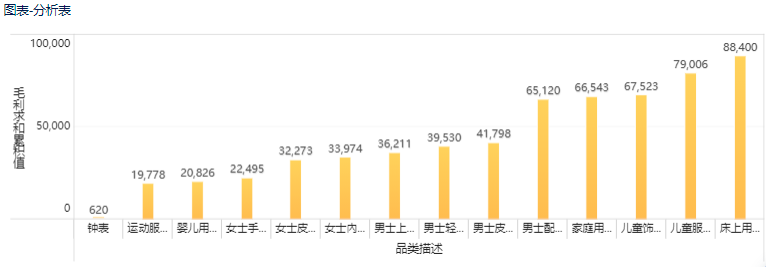
2. 操作步骤编辑
2.1 上传数据
制作图表之前,需要在九数云内准备好数据。示例数据:门店销售数据统计 - 案例.xlsx
在九数云的文件夹内,点击「数据源」示例数据。上传后,效果如下图所示:
步骤详情参考:导入本地数据
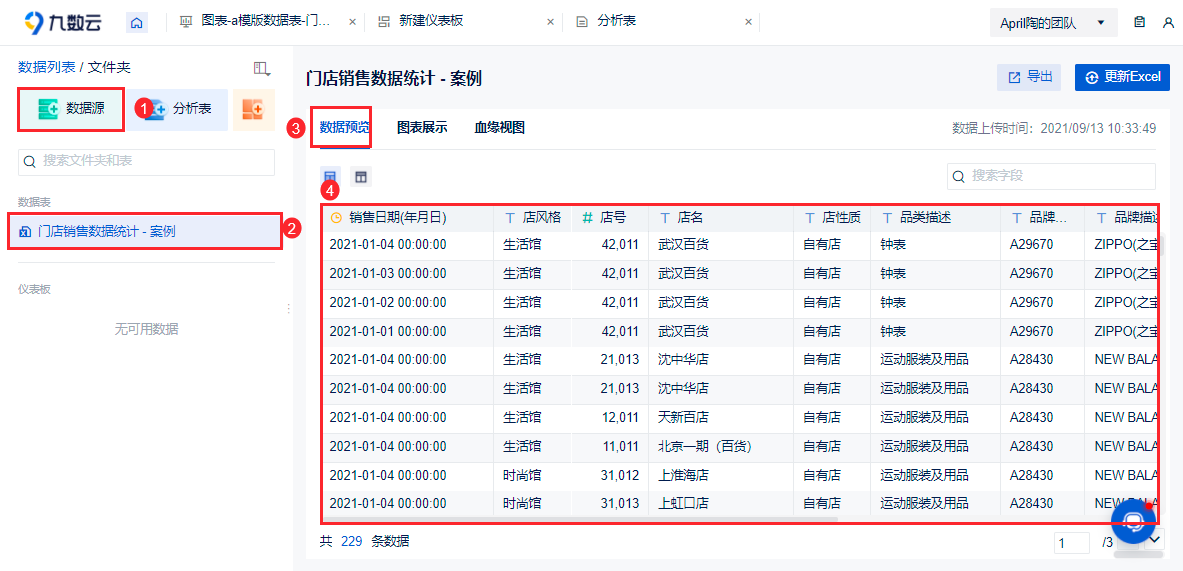
2.2 选择创建图表的方式
用基础表直接制作图表:若上传的数据不需要进行进一步加工,则可以直接使用上传的数据制作图表。
点击「基础表>图表展示>添加图表」即可添加图表。如下图所示:
点击进入图表编辑界面。操作步骤参考 2.5 节。
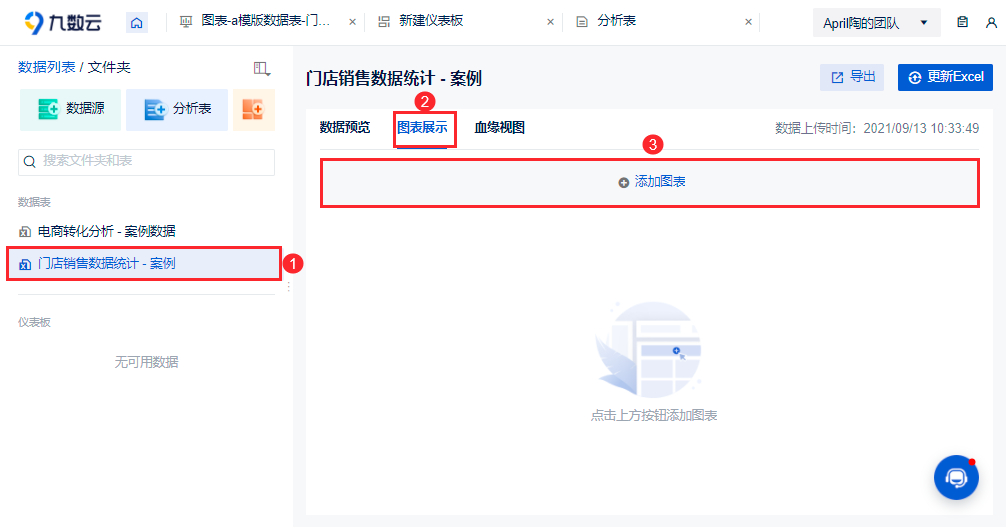
用分析表制作图表:
拖上传的数据需要加工,例如利用上传的数据计算一个累积值,则可以通过分析表制作图表。方式如下文所示。
2.3 添加分析表
1)点击「分析表」,选择「空白分析表>确定」进入分析表界面。
详情参见:数据分析流程
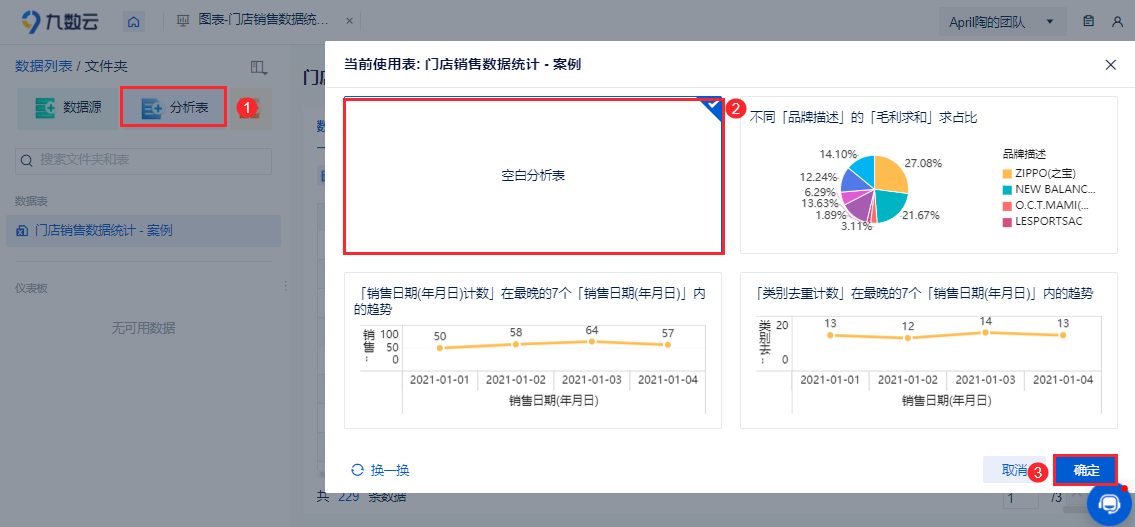
2)点击「全选」添加所有字段,并点击「+>分类汇总」添加分析步骤。
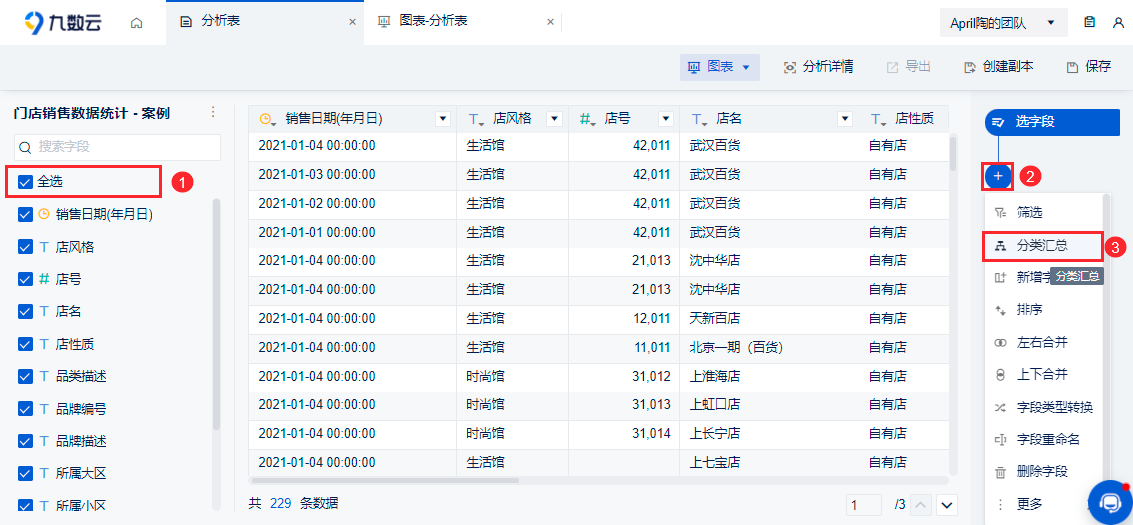
3)将「品类描述」和「毛利」字段拖入分类汇总框,并点击「毛利求和」下拉,设置「累积值>求和」。如下图所示:
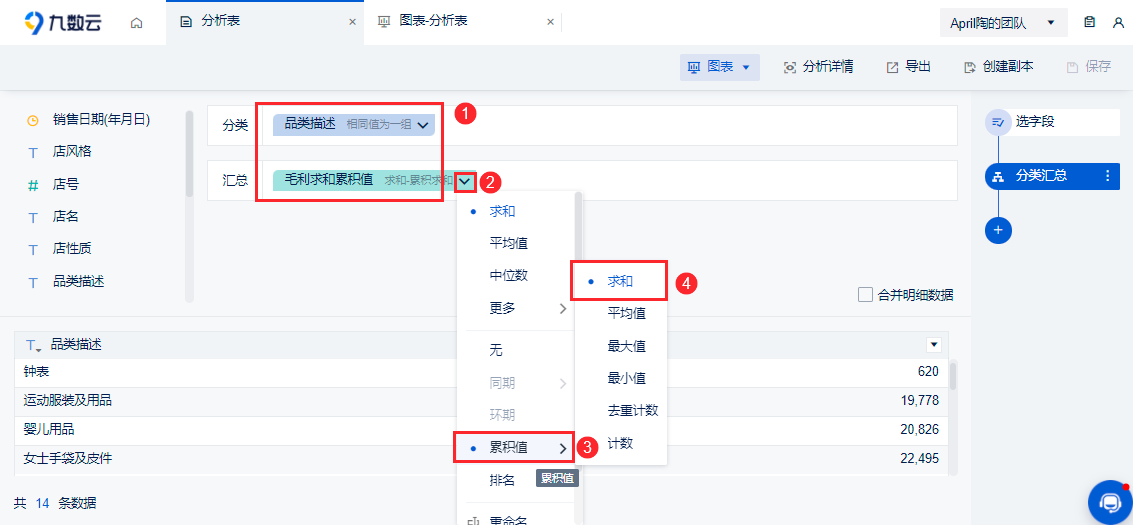
2.4 添加图表
点击「图表」可以看到已有图表,点击可进入对应的编辑界面。如果需要新增图表点击「添加图表」,进入图表编辑界面。
注:添加基础表图表方式参考 2.2 节。
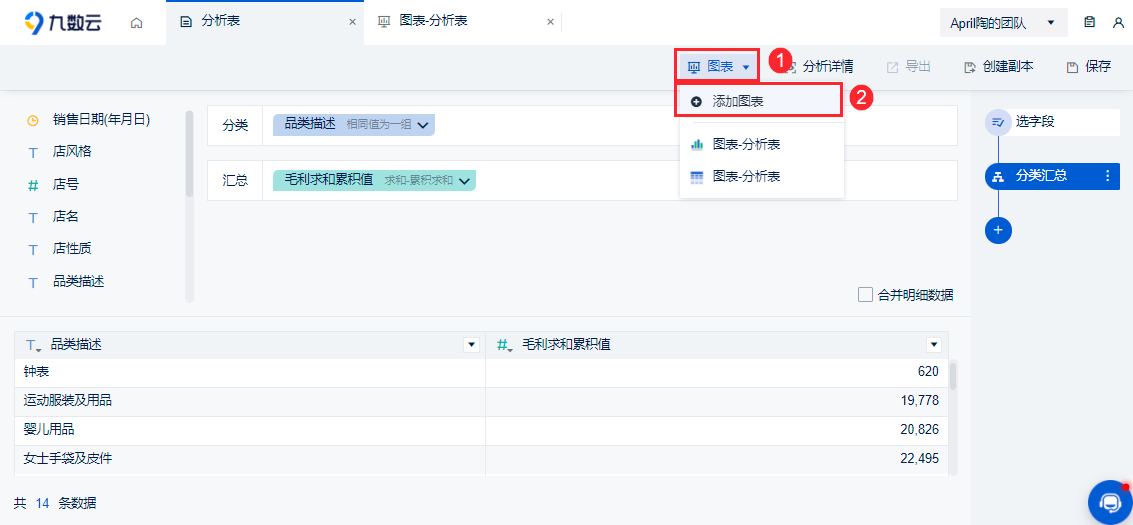
2.5 制作图表
制作图表步骤:①选择图表类型;②拖入分析字段;③预览图表效果。
例如,选择图表类型「柱形图」,并在维度添加「品类描述」,指标内添加「毛利求和累积值」。得到的图表效果在右侧预览区域可见。完成制作后,点击左上角返回主页。如下图所示:
注:维度只能拖入文本和时间字段,指标只能拖入数值字段。如果你的字段无法拖入,需要先将字段类型修改:字段类型转换
详情参见:图表类型设置
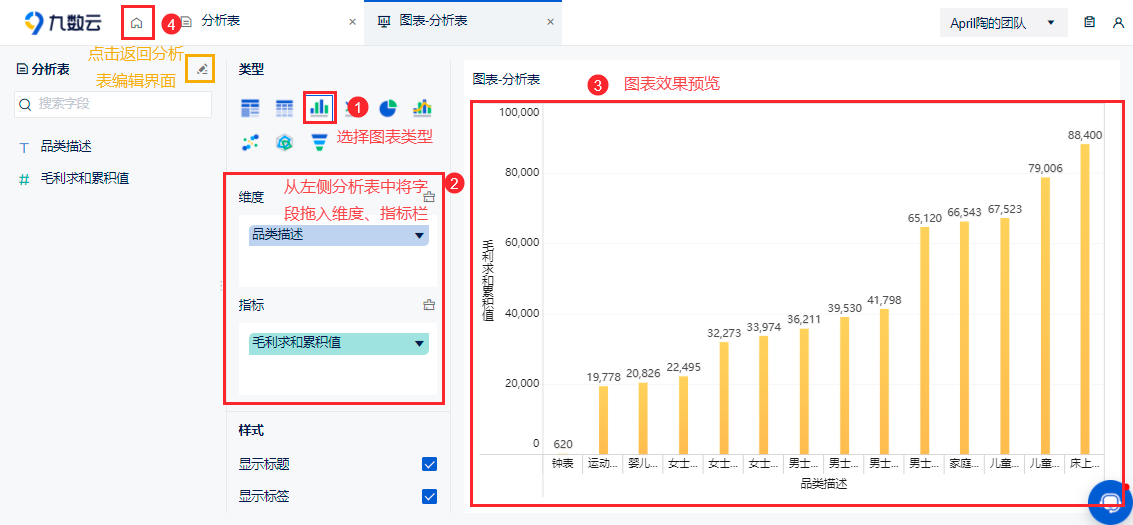
2.6 效果查看
制作好的图表在文件夹内,点击对应的分析表/基础表,选择「图表展示」,即可查看。如下图所示:
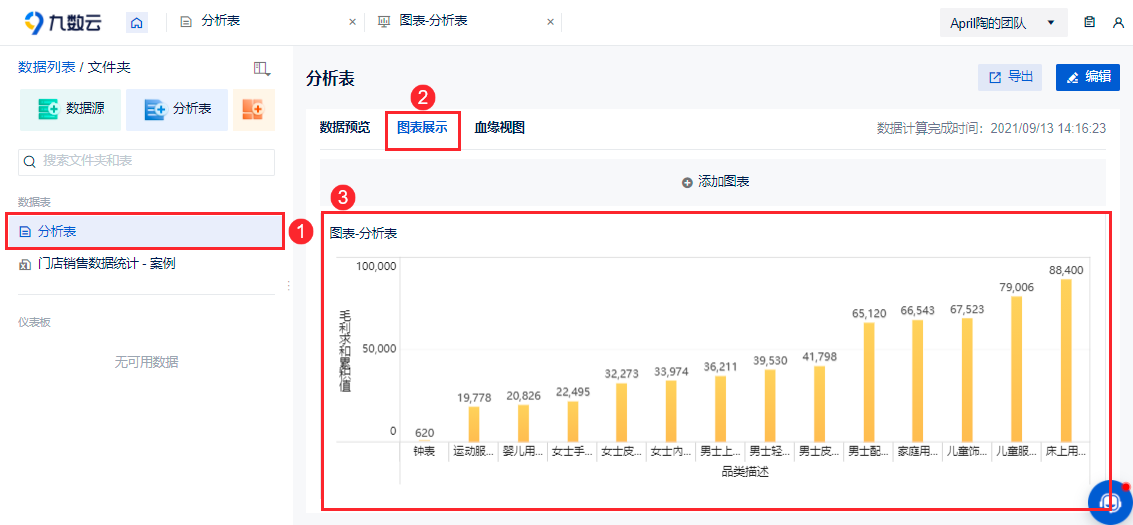
点击下方文字跳转:

